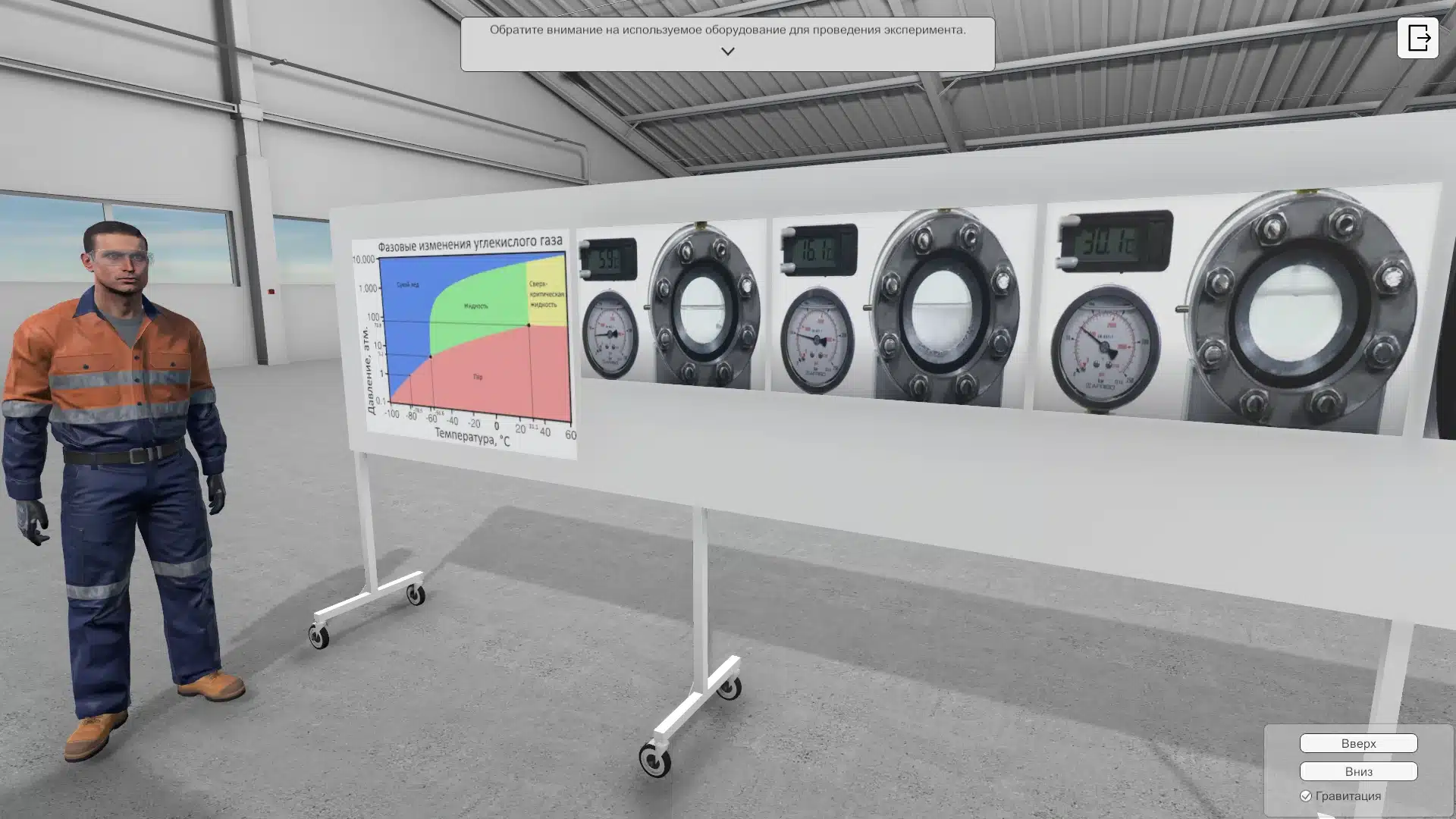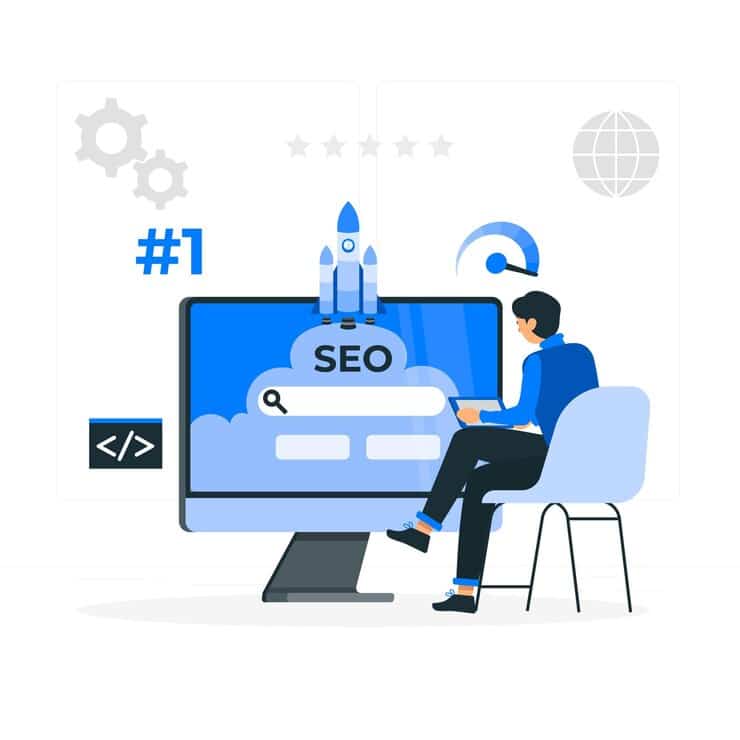Современные операционные системы, несмотря на свою надежность, иногда сталкиваются с трудностями, которые могут препятствовать корректной работе программ. Одной из таких ситуаций является невозможность запуска необходимого софта, что вызывает у пользователей закономерное беспокойство. В подобных случаях важно понимать, что подобные сбои часто имеют логичное объяснение и могут быть устранены с помощью ряда простых действий.
В данной статье мы рассмотрим одну из распространенных неполадок, связанных с запуском приложений. Эта проблема может возникать по разным причинам, включая повреждение системных файлов, конфликты программного обеспечения или отсутствие необходимых компонентов. Понимание сути возникшей трудности позволит быстро вернуть системе стабильность и продолжить работу без лишних затрат времени.
Для эффективного устранения неполадки важно следовать четкому алгоритму действий. Мы подготовили пошаговое руководство, которое поможет вам разобраться в причинах сбоя и восстановить нормальное функционирование вашего устройства. Ознакомьтесь с предложенными методами, чтобы выбрать наиболее подходящий для вашей ситуации.
Способы устранения ошибки 0xc0000135
Данная проблема может возникать из-за различных факторов, связанных с программным обеспечением или системными настройками. Для её решения существует несколько подходов, которые помогут восстановить корректную работу операционной системы. Рассмотрим основные методы, которые могут быть полезны в подобной ситуации.
Первый шаг – проверка целостности системных файлов. Используйте встроенные инструменты, такие как SFC и DISM, чтобы просканировать и восстановить повреждённые компоненты. Это может устранить причину возникновения неполадки.
Если проблема сохраняется, попробуйте обновить или переустановить .NET Framework. Устаревшие или повреждённые версии этой платформы часто приводят к подобным сбоям. Убедитесь, что установлена актуальная версия, совместимая с вашей системой.
Ещё один эффективный способ – отключение или удаление конфликтующих приложений. Некоторые программы могут вызывать несовместимость, особенно если они используют устаревшие библиотеки или драйверы. Проверьте список установленного ПО и удалите ненужные или проблемные элементы.
В случае, если ни один из вышеперечисленных методов не помог, выполните восстановление системы до предыдущей точки. Это позволит откатить изменения, которые могли привести к возникновению неполадки, и вернуть стабильную работу.
Проверка целостности системных файлов
Работа операционной системы зависит от корректности всех её компонентов. Если некоторые файлы повреждены или отсутствуют, это может привести к нестабильной работе. Проверка целостности позволяет выявить и восстановить такие элементы, обеспечивая стабильность и производительность.
- Использование встроенных инструментов: Операционная среда предоставляет специальные утилиты для анализа и восстановления системных данных. Они автоматически сканируют и заменяют повреждённые файлы на оригинальные версии.
- Команда SFC: С помощью командной строки можно запустить проверку целостности. Для этого введите команду
sfc /scannowи дождитесь завершения процесса. Утилита проанализирует систему и устранит обнаруженные проблемы. - Применение DISM: Если стандартные методы не помогают, можно воспользоваться более мощным инструментом. Команда
DISM /Online /Cleanup-Image /RestoreHealthвосстанавливает образ системы, что часто решает сложные проблемы.
После завершения проверки рекомендуется перезагрузить устройство, чтобы изменения вступили в силу. Это поможет убедиться, что все компоненты работают корректно.
Решения для сбоя 0xc0000135 в Windows 10
Столкнувшись с проблемой запуска приложений, связанной с указанным кодом, можно применить несколько эффективных методов для устранения неполадки. В данном разделе рассмотрены основные подходы, которые помогут восстановить работоспособность системы и программного обеспечения.
Проверка целостности системных файлов – один из первых шагов, который рекомендуется выполнить. Используйте встроенную утилиту для сканирования и восстановления поврежденных компонентов операционной системы. Это позволит устранить возможные конфликты и восстановить корректную работу.
Обновление .NET Framework также может стать ключевым решением. Устаревшие версии данного компонента часто вызывают сбои в работе приложений. Убедитесь, что установлена последняя версия, и при необходимости выполните обновление через официальные источники.
Если проблема сохраняется, попробуйте переустановить проблемное приложение. Иногда поврежденные файлы программы или некорректная установка приводят к возникновению неполадок. Удалите софт, загрузите его заново и выполните чистую установку.
В случае, когда вышеуказанные методы не дают результата, стоит проверить наличие обновлений для операционной системы. Установка последних патчей и исправлений может устранить уязвимости и улучшить совместимость с программным обеспечением.
Обновление.NET Framework и Visual C++
Одной из ключевых причин возникновения проблем в работе программного обеспечения может быть устаревшая версия библиотек или компонентов. Регулярное обновление необходимых элементов системы позволяет избежать сбоев и обеспечить стабильную работу приложений.
Для начала рекомендуется проверить актуальность установленных версий .NET Framework и Visual C++. Эти компоненты играют важную роль в функционировании многих программ, и их отсутствие или несовместимость могут привести к непредвиденным трудностям. Убедитесь, что на устройстве присутствуют последние версии, доступные для вашей операционной системы.
Обновление можно выполнить через официальный сайт Microsoft или с помощью встроенных инструментов системы. Если компоненты отсутствуют, их необходимо загрузить и установить вручную. После завершения процесса рекомендуется перезагрузить устройство для применения изменений.